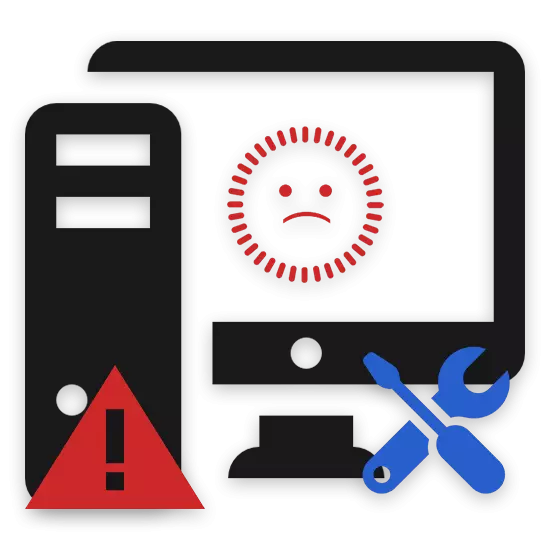
Wakati mwingine watumiaji wa kompyuta binafsi na laptops wana matatizo na ukweli kwamba baada ya kugeuka nguvu kwa PC, kufuatilia haina kuanza moja kwa moja. Ugumu huu unaweza kuwa na idadi kubwa ya sababu za tukio ambalo tutajaribu zaidi kusema kwa undani, na kuzingatia njia zinazowezekana za kurekebisha.
Mfuatiliaji hauwezi kugeuka na PC.
Kwanza kabisa, ni muhimu kutaja kwamba wachunguzi ni wa ukubwa tofauti na mifano, lakini pia wanahusika na matatizo sawa. Kwa hiyo, makala hii itakufanana na bila kujali aina ya skrini yako.Tunaathiri aina tu za kisasa za wachunguzi zilizotumiwa na wengi wa watumiaji wa kompyuta binafsi.
Nyenzo zote katika makala hutolewa ili kutatua matatizo na skrini ya kompyuta, ambayo hapo awali ilifanya kazi imara. Ikiwa umenunua mfano mpya kabisa na, baada ya kugeuka kwenye PC, haujapata, unapaswa kuwasiliana moja kwa moja mahali pa ununuzi na malalamiko.
Kipindi cha udhamini wa kifaa ni mdogo kwa kuingilia kati binafsi katika kazi yake au wakati uliotanguliwa tangu upatikanaji - kumbuka hili.
Kugeuka kuzingatia sababu na mbinu za kutatua matatizo na kufuatilia, tunaona kwamba unaweza daima kuwasiliana na wataalam wa kiufundi kwa ajili ya kugundua na kutengeneza skrini. Hata hivyo, hii inapaswa kufanyika tu kama mapumziko ya mwisho, chini ya ukosefu wa udhamini au baada ya uchambuzi wa kujitegemea na majaribio ya kuondokana na matatizo.
Sababu 1: Vikwazo vya Nguvu.
Ugumu wa mara kwa mara ambao kufuatilia hauanza moja kwa moja pamoja na nguvu, ni ukosefu wa nguvu. Katika kesi hiyo, malfunction hii inaweza kuelezwa tofauti, lakini kwa ujumla, screen yenyewe haitafanywa kabisa.
Ili kugundua aina hii ya uendeshaji bila matatizo yasiyo ya lazima, makini na viashiria vya nguvu za LED na mode ya uendeshaji. Ikiwa kufuatilia kuna kuwepo kwa nguvu kutoka kwenye mtandao, unaweza kuhamia mara moja njia ifuatayo.
Kwa hali yoyote inahusisha matrix ya mbali na ubaguzi wa kuunganisha skrini za nje.

Angalia pia: Jinsi ya Kuunganisha kwenye Monitor ya Nje ya Laptop
Katika hali ambapo hakuna viashiria kwenye skrini, jaribu afya kamba ya kufuatilia kutoka kwa kitengo cha mfumo wa kompyuta. Ikiwa kifaa hicho kilianza na kuwasilisha skrini kwa ujumbe wa kosa, mtu anaweza kuhamia kwa usalama kwa matatizo na kadi ya video au mipangilio ya mfumo.
Kwa kuzingatia yote ya hapo juu, ikiwa kufuatilia haitoi ishara za uendeshaji thabiti, unapaswa kujaribu kubadilisha cable ya umeme kutoka kwa kufuatilia.

Kunaweza kuwa na hali ambayo mabadiliko ya waya ya mtandao hayataleta matokeo ya kutosha, kama matokeo ambayo njia pekee ya kutatua tatizo itakuwa rufaa kwa wataalam au kuchukua nafasi ya kifaa.
Mbali na majina, ni muhimu kufanya reservation juu ya ukweli kwamba screen inaweza tu kugeuka mbali kupitia matumizi ya vifungo vya nguvu.
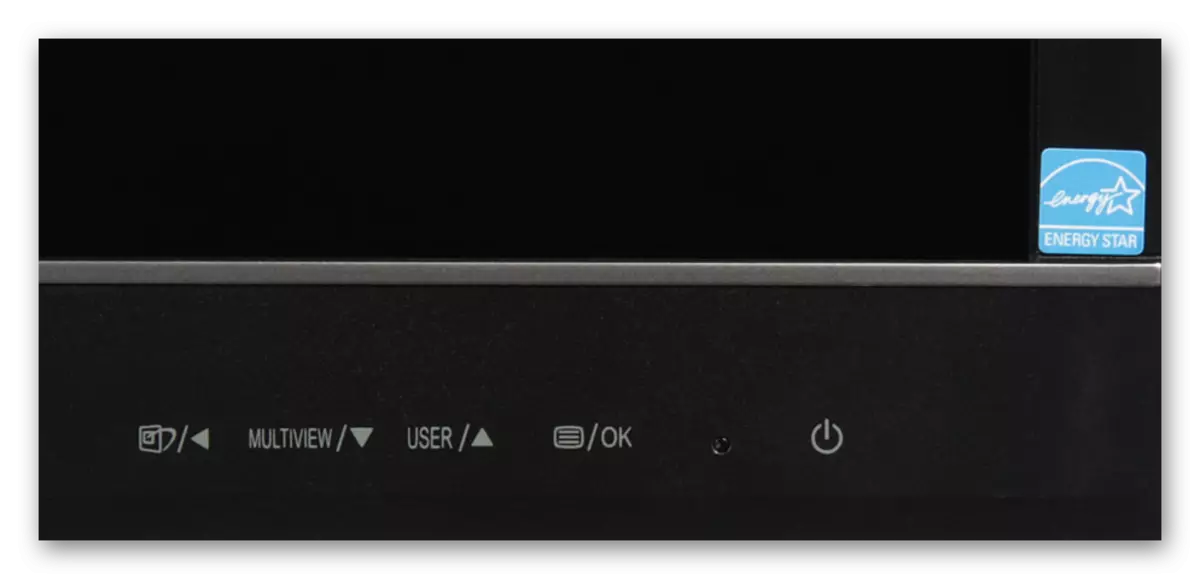
Kufuatia maagizo, kutambua usumbufu wa nguvu ni rahisi sana. Jambo kuu si kusahau kuhusu kuchunguza kushindwa kwa kila kitu katika gridi ya nguvu, ikiwa ni pamoja na cable ya nguvu na nguvu.
Sababu 2: malfunctions cable.
Njia hii ni ya hiari zaidi, kama ilivyohusishwa na sababu ya awali ya kufuatilia malfunction. Hata hivyo, katika kesi hii, hatari ya kuondoka kutoka kwa kujenga skrini ni ya chini sana kuliko matatizo ya nguvu.

Tatizo linalowezekana ni kwamba cable, kwa kawaida huunganishwa kupitia interface ya HDMI, inaweza kuharibiwa. Kwa uchunguzi, pamoja na ufumbuzi wa shida hii, jaribu kuchukua nafasi ya kuunganisha waya kuunganisha kitengo cha mfumo na kufuatilia.

Hakikisha kuhakikisha kwamba cable ya uhamisho wa picha imeunganishwa kwa salama kwa viunganisho vinavyofaa.

Wakati mwingine, ikiwa kuna kuunganisha kufuatilia kisasa kwa mifano ya zamani ya bodi za mama au kadi za video, inaweza kuwa muhimu kutumia adapters maalum. Kuaminika kwa kuwasiliana, pamoja na wema wa adapta hiyo, lazima iwefufuliwa.

Ikiwezekana, jaribu kuunganisha kwenye kitengo cha mfumo skrini nyingine na waya nzuri na interfaces ya uunganisho.

Angalia utendaji wa kufuatilia kwa kuunganisha kwenye PC nyingine.
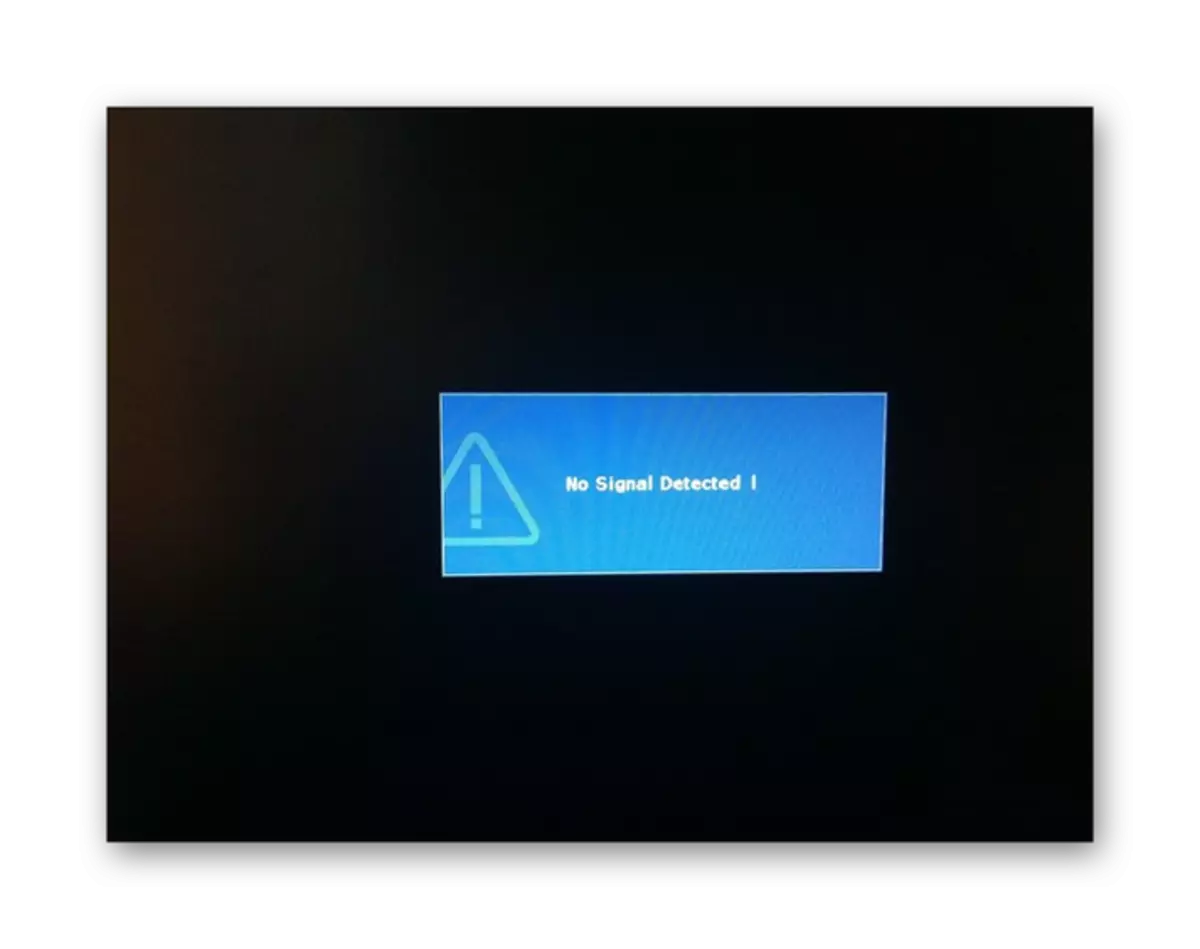
Ikiwa umeweza kuanza skrini ili kuanza kudanganywa, makala hii inakukomesha.
Baada ya kukamilisha utekelezaji wa mapendekezo na kuthibitisha ukweli wa kutokuwepo kwa makosa ya cable, mtu anaweza kuhamia tatizo la mwisho la kiufundi.
Sababu 3: Matatizo ya Kadi ya Video.
Hali ya kifedha, tatizo hili linaweza kugawanywa mara moja katika sehemu mbili kuhusu kadi za video za discrete na kuunganishwa. Wakati huo huo, njia ya uchunguzi na ruhusa ya malfunction daima ni sawa.
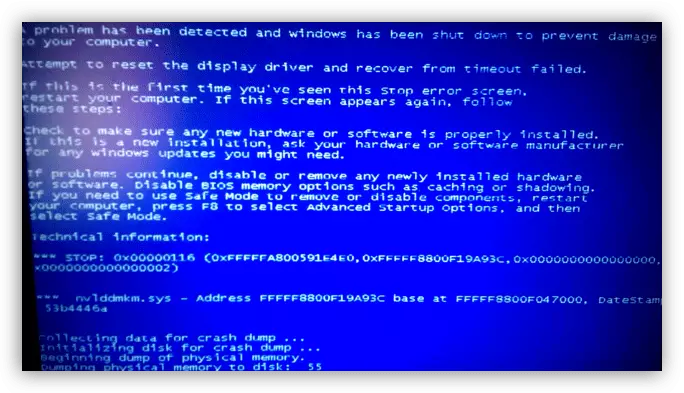
Soma zaidi: Kusumbua kadi za video
Kwa ajili ya uendeshaji wa kadi ya video iliyojengwa kwenye ubao wa mama, unapaswa kwenda kwenye matumizi ya kumbukumbu ya wazi. Ikiwa hakuna uwezekano huo, ni muhimu kupata uingizwaji mzuri wa bodi yako ya mama, inayoongozwa na maelekezo sahihi.

Soma zaidi: Jinsi ya kuchagua na kuchukua nafasi ya bodi ya mama
Katika kesi ya laptop wakati uharibifu wa ndani wa kumbukumbu, huwezi kujitegemea kwenda kwa matumizi ya kadi ya video ya discrete.
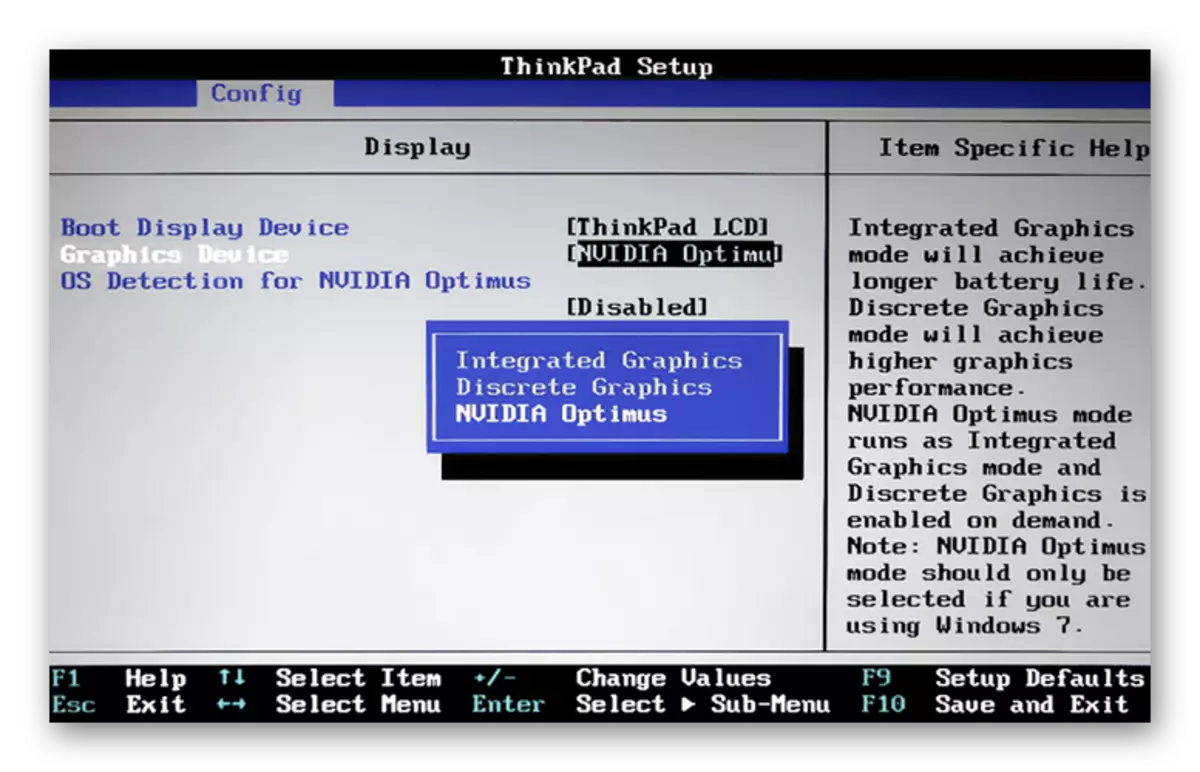
Soma zaidi:
Kuondokana na kushindwa wakati wa kutumia kadi ya video ya discrete kwenye laptop
GPU kubadili kwenye laptop.
Ikiwa una shida kuunganisha kufuatilia kwa mchakato wa graphic, basi kitengo cha mfumo kinapaswa kuharibiwa na uangalie kwa makini kontakt ya uhusiano wa kadi ya video. Ukaguzi na kusafisha mawasiliano ya kuunganisha ya ramani, pamoja na ufungaji wake sahihi, inaweza kusaidia kutatua matatizo na skrini.

Soma zaidi:
Kuzima kadi ya video kutoka kwa kompyuta.
Kuunganisha kumbukumbu ya video kwa mamaboard
Katika sehemu hii, inawezekana kumaliza sehemu hii, tangu wakati wa kuokoa matatizo, suluhisho pekee litakuwa nafasi kamili ya kadi ya video.

Usijaribu kutengeneza kifaa chochote cha kujitegemea - unaweza kusababisha kushindwa kwa vipengele vingine vya PC.
Angalia pia: jinsi ya kuchagua processor graphics.
Sababu 4: Mipangilio ya kufuatilia isiyo sahihi
Karibu kufuatilia yoyote ya kompyuta ya kibinafsi ina vifaa na default na mipangilio maalum, inakuwezesha kuhariri vigezo vya kuonyesha. Ni kwa sababu ya mipangilio ya risasi ambayo skrini inaweza kubaki au kuonyesha picha iliyopotoka wakati wa mwanzo wa PC yako.

Ili kutatua hali hii, unapaswa kutumia vipimo vya kiufundi vya kufuatilia na, kwa mujibu wa hayo, upya vigezo kwenye kiwanda. Wakati huo huo, kumbuka kwamba vigezo vile haviwezi kusababisha matatizo, kwa kuwa zana zote zinazohitajika ziko moja kwa moja kwenye nyumba na kuwa na alama zinazofaa.
Ikiwa huwezi kutumia vipimo, tunashauri kujitambulisha na maelekezo yetu maalum.
Soma zaidi: Kuweka skrini kwa uendeshaji mzuri na salama
Mbali na kile kinachosema, ni muhimu kuzingatia mipangilio ya BIOS ambayo inaruhusu default ili kuzuia processor graphics kujengwa ndani ya bodi ya mama. Ikiwa kompyuta yako ina vifaa vya video ya discrete, kuzima kumbukumbu ya kujengwa katika mfumo wa BIOS au, kama chaguo, upya vigezo vya pamoja.

Soma zaidi: Jinsi ya kuweka upya Mipangilio ya BIOS kwa kiwanda
Sababu 5: Madereva matatizo.
Katika baadhi ya baadhi ya mara nyingi hutokea kesi, watumiaji wa PC moja kwa moja kufuatilia yenyewe kazi stably, lakini wakati mwingine picha ni kupotosha sana, kuonyesha aina mbalimbali ya artifacts. Kunaweza kuwa na dereva aliyeharibiwa au hakuna kukosa kwa kumbukumbu ya video.
Madereva hufanya jukumu muhimu katika mfumo, bila kujali aina ya processor graphics kutumika.
Kuongozwa na maelekezo maalum kwenye tovuti yetu, fanya uchunguzi wa mfumo kwa ukosefu wa madereva muhimu.

Soma zaidi: Tafuta na kurekebisha madereva kutumia Drivermax.
Baadaye, download na usakinishe programu inayofaa kwa processor yako ya graphics.
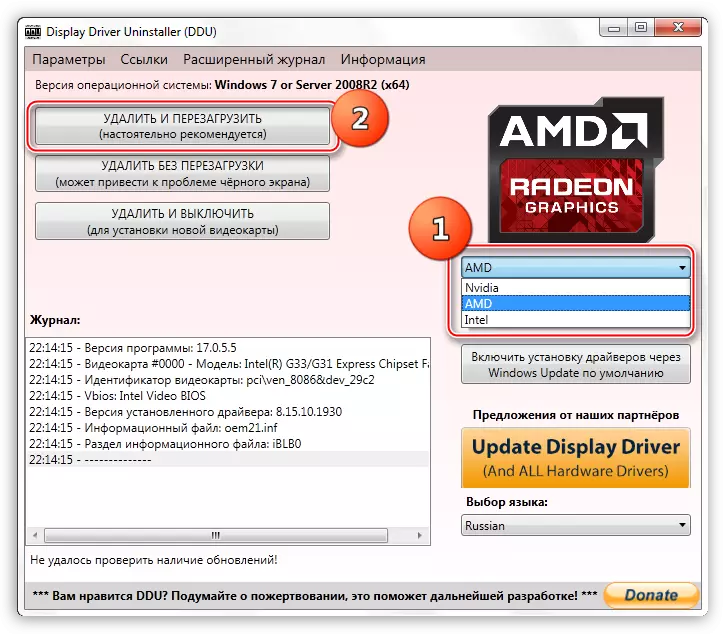
Soma zaidi: Jinsi ya kurejesha madereva
Katika hali mbaya, unaweza kutumia programu maalum kutoka kwa watengenezaji wa tatu waliopangwa kwa uchunguzi wa kina wa kadi ya video kwa kushindwa yoyote.
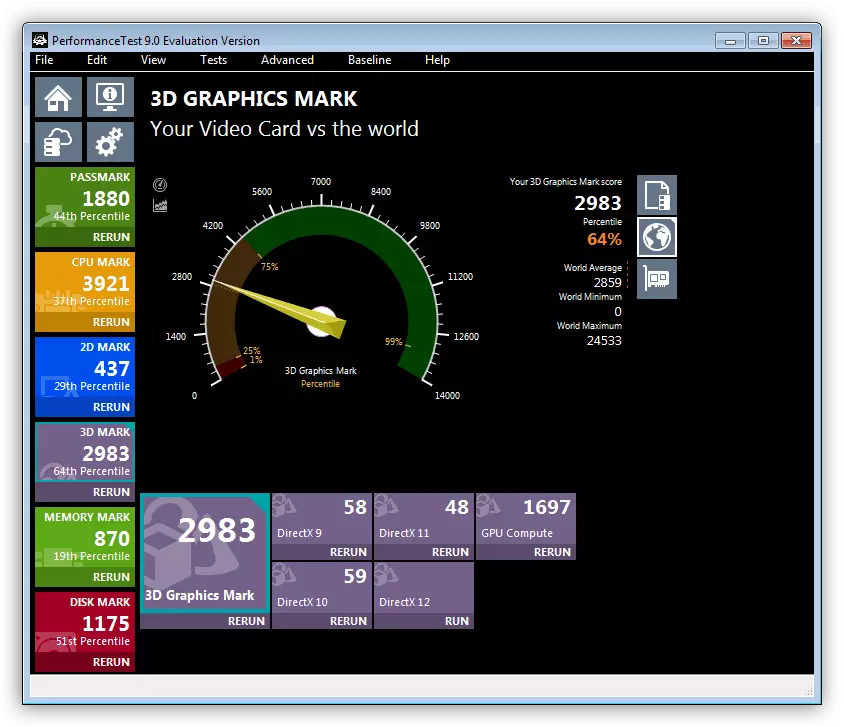
Soma zaidi:
Programu za kupima kadi ya video.
GPU Angalia kwa Utendaji
Sababu ya 6: OS isiyo na uhakika
Uendeshaji usio na uhakika wa mfumo wa uendeshaji unaweza kusababisha matatizo si tu kwa kufuatilia, lakini pia kwa vipengele vingine vya mkutano wa kompyuta. Kutokana na kipengele hiki, ni muhimu sana kutambua matatizo iwezekanavyo katika uendeshaji na kuondokana na aina hii ya kosa.
Madereva ingawa wao ni moja kwa moja kwa OS, bado ni tofauti na.
Kwa mfano, malfunction, Windows Wintov inaweza kusababisha hali kama hiyo screen inakufa mbele ya screensaver kukaribisha. Wakati huo huo, kiashiria cha mzigo wa mfumo, pamoja na vipengele vyote vinavyowezekana vya udhibiti wa BIOS, kubaki katika hali ya kazi.
Maelezo kadhaa na njia za kutatua hali hii unaweza kupata kutoka kwa makala maalum.
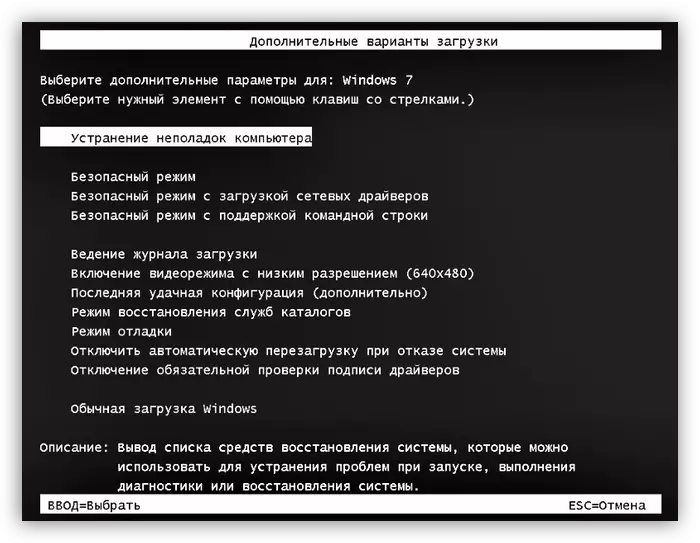
Soma zaidi: Kutatua matatizo ya skrini nyeusi wakati wa kupiga madirisha
Mbali na maelekezo yaliyotolewa, unapaswa pia kutumia huduma za ukaguzi wa mfumo wa uendeshaji kwa kuambukiza virusi. Hii ni kutokana na ukweli kwamba baadhi ya aina fulani za mipango mbaya ni uwezo wa kupiga simu kushindwa kwa mfumo wa mzigo.
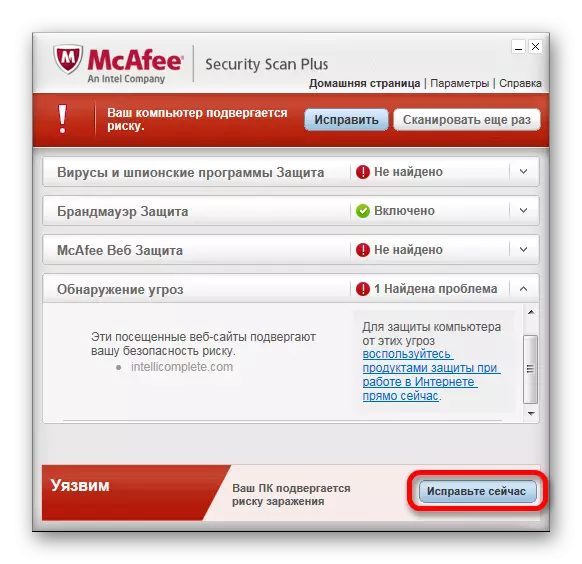
Soma zaidi: Huduma za mtandaoni kwa kuangalia madirisha kwa virusi
Kwa kuongeza, unaweza kutumia uwezekano wa kubadili hali na kutoka huko ili uangalie mfumo wa virusi na hatimaye kuwaondoa kwa kutumia programu maalum za portable.

Soma zaidi: Jinsi ya kupata virusi katika mfumo bila antivirus
Usisahau kwamba matatizo yanaweza pia kusababishwa na uendeshaji usiofaa wa mfumo wa Usajili.
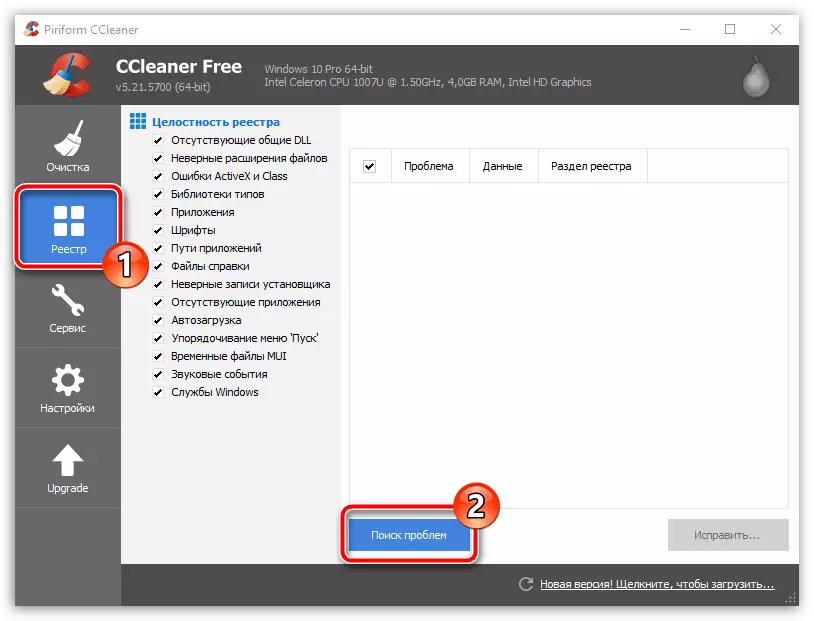
Soma zaidi: Jinsi ya kufanya mfumo wa kusafisha kwa kutumia CCleaner
Kwa njia hii, unaweza kumaliza, kwa kuwa tumezingatia njia zote za jumla za kurekebisha makosa katika mfumo wa uendeshaji wa Windows.
Sababu ya 7: Hitilafu za mfumo mzuri
Njia ya mwisho ya kutatua matatizo na kufuatilia yasiyo ya kufanya kazi ni reinstalling kamili ya Windows OS kwa kutumia usambazaji sawa. Mara moja, kumbuka kwamba mbinu hii ni aina ya hatua kali sana kwa matukio hayo ambapo njia nyingine hazileta matokeo sahihi.
Njia hiyo itakuwa muhimu tu ikiwa skrini itaanza kushindwa wakati kifaa kinapimwa.
Ili kuwezesha mchakato wa kufuta na kufunga Windows, tumia maelekezo maalum kwenye tovuti yetu.

Soma zaidi: Jinsi ya kurejesha mfumo wa uendeshaji.
Hitimisho
Kuzingatia, ni muhimu kufanya uhifadhi juu ya ukweli kwamba maelekezo yote yaliyotolewa katika kozi yanahitaji utekelezaji wa wazi wa maagizo. Vinginevyo, kufanya vitendo fulani bila uelewa sahihi, malfunctions ya ziada yanaweza kuchochewa.
Usisahau kwamba matatizo mengine yanahitaji mbinu ya mtu binafsi, ambayo tunaweza kukusaidia kupitia chini ya eneo na maoni.
